Прозорец Слепване на изображения
Щракнете върху Слепване (Stitch) в основния екран на IJ Scan Utility, за да се покаже прозорецът Слепване на изображения (Image Stitch).
Можете да сканирате лявата и дясната половина на елемент, по-голям от стъклото на скенера, след което да ги съедините отново в едно изображение. Можете да сканирате елементи, които са приблизително два пъти по-големи от стъклото на скенера.
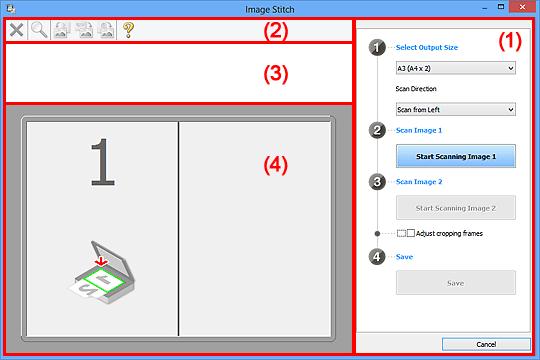
- (1) Бутони за настройки и работа
- (2) Лента с инструменти
- (3) Област за изглед с миниатюри
- (4) Област за визуализация
 Забележка
Забележка
- Показаните елементи се различават в зависимост от типа на избрания източник и изгледа.
(1) Бутони за настройки и работа
- Избор на изходящ размер (Select Output Size)
-
- B4 (B5 x 2)
- Сканира поотделно лявата и дясната половина на елемент с размер B4.
- A3 (A4 x 2)
- Сканира поотделно лявата и дясната половина на елемент с размер A3.
- 11 x 17 (Letter x 2)
- Сканира поотделно лявата и дясната половина на елемент, два пъти по-голям от размер Letter.
- Цялото стъкло на скенера x 2 (Full Platen x 2)
- Сканира поотделно лявата и дясната половина на елемент, два пъти по-голям от стъклото на скенера.
- Посока на сканиране (Scan Direction)
-
- Сканиране отляво (Scan from Left)
- Показва първото сканирано изображение в лявата страна.
- Сканиране отдясно (Scan from Right)
- Показва първото сканирано изображение в дясната страна.
- Сканиране на изображение 1 (Scan Image 1)
-
- Старт на сканиране на изображение 1 (Start Scanning Image 1)
-
Сканира първия елемент.
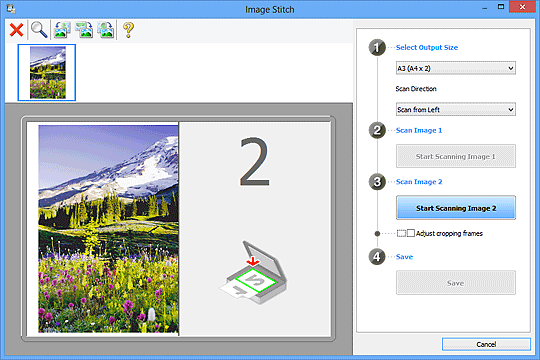
- Сканиране на изображение 2 (Scan Image 2)
-
- Старт на сканиране на изображение 2 (Start Scanning Image 2)
-
Сканира втория елемент.
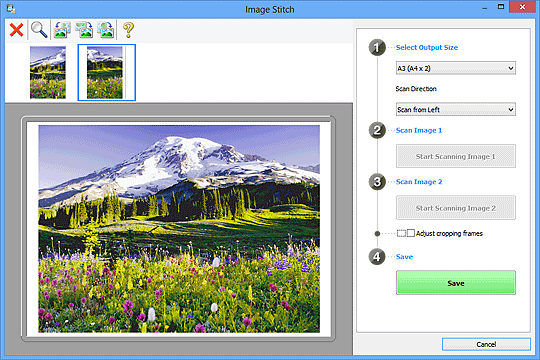
- Регулиране на рамките за изрязване (Adjust cropping frames)
-
Можете да регулирате областта за сканиране във визуализацията.
Ако не е указана област, изображението с избрания в Избор на изходящ размер (Select Output Size) размер ще се запише. Ако е указана област, ще се сканира и запише само изображението в рамката за изрязване.
- Запаметяване (Save)
-
- Запаметяване (Save)
- Записва две сканирани изображения като едно.
- Отказ (Cancel)
- Отменя сканирането в режим Слепване (Stitch).
(2) Лента с инструменти
Можете да изтривате сканираните изображения или да регулирате визуализираните изображения.
 (Изтриване)
(Изтриване)- Изтрива изображението, избрано в областта на изглед с миниатюри.
 (Увеличаване/намаляване)
(Увеличаване/намаляване)-
Позволява да уголемявате или намалявате размера на визуализираното изображение.
Щракването с ляв бутон в областта за визуализация уголемява показаното изображение.
Щракването с десен бутон в областта за визуализация намалява размера на показаното изображение.
 (Завъртане наляво)
(Завъртане наляво)- Завъртане на визуализираното изображение на 90 градуса обратно на часовниковата стрелка.
 (Завъртане на 180°)
(Завъртане на 180°)- Завърта визуализираното изображение на 180 градуса.
 (Завъртане надясно)
(Завъртане надясно)- Завъртане на визуализираното изображение на 90 градуса по посока на часовниковата стрелка.
 (Отваряне на ръководството)
(Отваряне на ръководството)- Отваря тази страница.
(3) Област за изглед с миниатюри
Показва миниатюрите на сканираните изображения. Появява се празна, ако няма сканирани елементи.
(4) Област за визуализация
Показва сканираните изображения. Може да регулирате оформлението, като плъзгате сканираното изображение или проверявате резултатите от настройките, извършени в „(1) Бутони за настройки и работа“.
При липса на сканирано изображение:
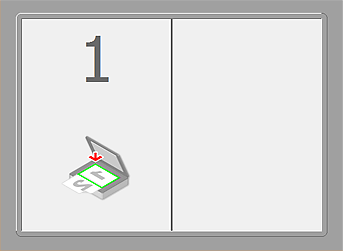
След сканиране на първия елемент чрез щракване върху Старт на сканиране на изображение 1 (Start Scanning Image 1):
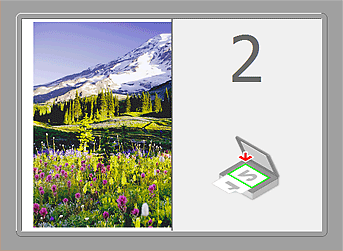
Изображението е сканирано с ориентацията, указана в Посока на сканиране (Scan Direction), и 2 се появява до него.
След сканиране на втория елемент чрез щракване върху Старт на сканиране на изображение 2 (Start Scanning Image 2):

Ще се появят две сканирани изображения.

